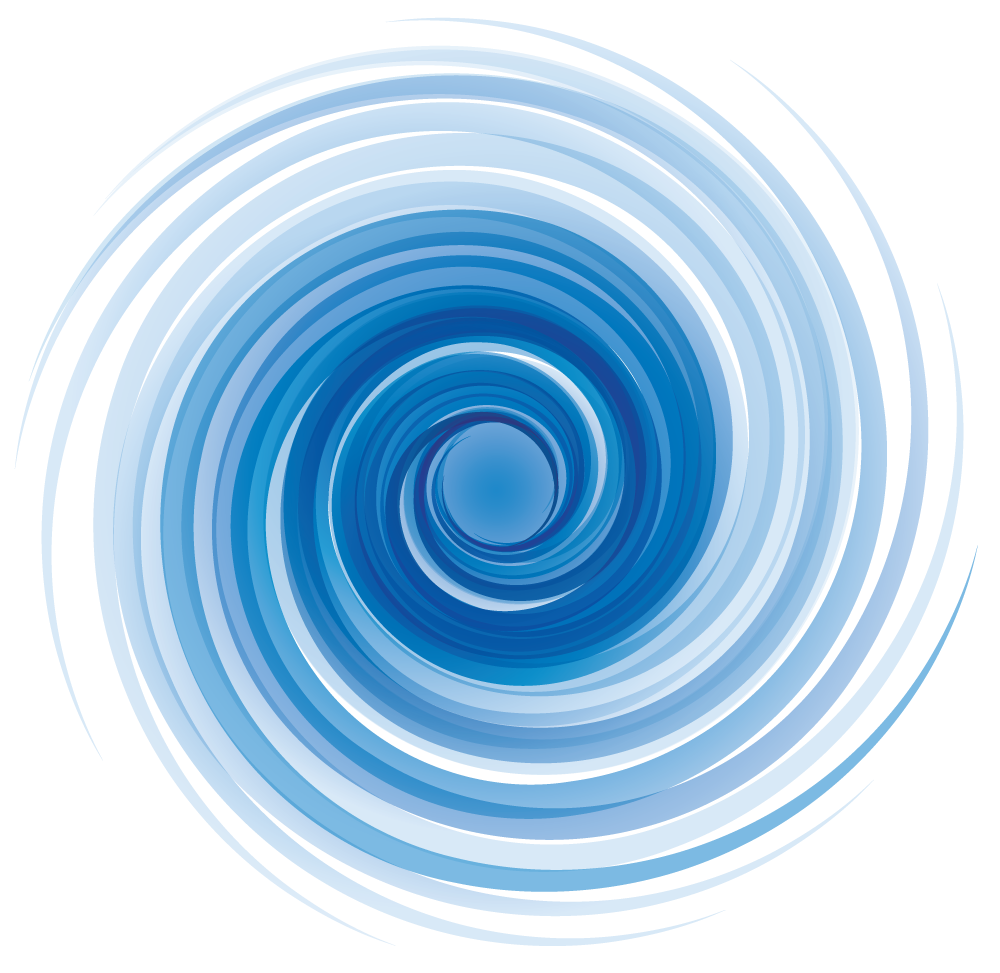Методы предупреждения ошибки
Для того чтобы не тратить время на устранение неисправности, её нужно предупредить
Для этого следует брать во внимание советы специалистов, занимающихся ремонтом и настройкой мобильных устройств. Чтобы не произошла ошибка Андроид Процесс Медиа, делать нужно несколько простых операций
Среди них можно применять такие:
|
Профилактика |
Описание |
| Периодически упорядочивать файлы, загруженные на память устройства. | Не рекомендуется хранить все данные в одной папке, так как это не только создаст дополнительные трудности при поиске, но и значительно увеличит продолжительность загрузки. |
| Регулярно удалять неизвестные и неиспользуемые приложения. | Это будет полезно не только для предупреждения ошибки, но и для вирусной безопасности устройства. |
| Установить загрузку скачиваемых приложений и файлов на внутреннюю память устройства. | . В большинстве случаев пользователи загружают всю информацию на карту памяти, что становится причиной её переполнения. Из-за этого будет постоянно увеличиваться нагрузка на операционную систему и повысится вероятность возникновения неисправности. |
| Создать во всех системных папках Android пустой файл и назвать его «.nomedia». | Это поможет исключить сканирование объёмных каталогов, что значительно снизит нагрузку на устройство. |
| Регулярно устанавливать обновления операционной системы Android. | Их создатели знают о наличии всех ошибок и стараются выпускать модернизированные версии, которые помогут избежать неисправности. |
Для того чтобы выполнить обновление Android вручную, необходимо сделать следующее:
- На устройстве открыть приложение «Настройки».
- В нижней части списка следует найти надпись «Система».
- После перехода в этот раздел осуществляют поиск пункта «О телефоне». В нём перечислена вся информация об устройстве, в том числе и о текущей версии операционной системы.
- Из предложенного списка выбирают пункт «Обновление системы».
- После его нажатия устройство самостоятельно начнёт поиск доступных для скачивания обновлений.
- Как только завершится этого процесс, появятся доступные варианты.
- Из них следует выбрать тот, который был создан позже остальных.
- Начать загрузку можно нажав на соответствующую кнопку и подтвердив выполняемое действие. Во время всего процесса нельзя отключать смартфон, поэтому следует заранее позаботиться о полной зарядке аккумулятора устройства.
Ошибка в приложении Android PM считается одной из наиболее распространённых. Однако если знать, как её устранить и выполнять все профилактические мероприятия, то можно навсегда забыть о такой проблеме.
Загрузка …
Способ решения любых ошибок
Ну и, наконец, метод, который подойдёт для исправления любых неполадок. Но прибегать к нему надо всегда в последнюю очередь. Это возвращение устройства к заводским настройкам
Полная перезагрузка системы Андроид удалит все пользовательские данные, поэтому самое важное стоит предварительно скинуть на карту памяти или сохранить в облачных сервисах
- Открываем настройки.
- Выбираем пункт «Сброс и восстановление», на разных устройствах он может называться по-разному и находиться либо в самом меню настроек, либо в пункте «Система».
- Нажимаем «Сброс».
После этого девайс возвращается к заводским параметрам, все неполадки исчезают.
Теперь вы знаете, как исправить подавляющее большинство ошибок на Андроид. Их гораздо больше, но остальная масса неполадок имеет сходные пути решения, особенно ошибки сервисов Гугл Плей, встречается настолько редко, что данных о них ещё нет или уже исправлена разработчиками.
В приложении произошел сбой — что делать
И все-таки неполадки, в возникновении которых виноваты сами разработчики, обычно не сопровождаются сообщением, что в приложении снова произошел сбой, а на экране появляется другой код ошибки. Потому в нашем случае помогает не ожидание момента, когда знающие люди сделают все без вашего участия, а обращение к рекомендациям, изложенным ниже.
Удалить Android System Webview
Этот метод является прологом и его нужно рассматривать отдельно от всех остальных способов. Он был найден, когда весной 2021 года произошел массовый сбой приложений. Если вы заметили, что ошибка появляется сразу в нескольких программах, то действуйте по инструкции:
- Запустите Google Play.
- Найдите в магазине приложение Android System Webview.
- Нажмите кнопку «Удалить».
Этот вариант вряд ли поможет, если ошибка появляется только в одном приложении
Избавление от этой программы не вызовет серьезных последствий, но предварительно я все-таки рекомендую вам прочитать наш текст, в котором мы подробно рассказываем, что такое Android System Webview.
Как остановить приложение на Андроиде
При возникновении проблемы в рамках одной программы помогает не удаление ASW, а принудительное закрытие приложений, для чего вам понадобится сделать несколько простых шагов:
- Открыть настройки телефона.
- Перейти в раздел «Приложения», а затем — «Все приложения».
- Найти конфликтную программу.
- Нажать кнопку «Закрыть» или «Отключить».
Также можно закрыть программу через список запущенных приложений
Теперь попробуйте снова запустить программу, и, возможно, на этот раз она заработает. Если нет — обратитесь к альтернативным вариантам решения проблемы.
Как очистить приложение
Нередко в приложении происходит сбой из-за повреждения кэша или данных программы. О том, что такое кэш, вы узнаете в отдельном материале, а я лишь покажу, как его очистить:
- Откройте настройки устройства.
- Найдите интересующую программу через раздел «Приложения».
- Нажмите кнопку «Очистить» и подтвердите свое действие нажатием на «Очистить все».
Сначала попробуйте очистить только кэш, чтобы не потерять данные приложения
Обращаю ваше внимание на то, что после удаления данных придется заново проходить авторизацию в приложении, если ранее при его использовании вы входили в учетную запись. Поэтому обращайтесь к предложенному методу только после того, как узнаете логин и пароль
Переустановка приложения
Еще более радикальным методом исправления ошибки, вызванной сбоем приложения, является переустановка софта. Думаю, вы и без меня знаете, как это сделать:
- Удерживаем палец на иконке приложения.
- Нажимаем кнопку «Удалить».
- Заново устанавливаем программу через Google Play, другой магазин приложений или APK-файл.
Это лишь один из нескольких способов переустановки программ
Также можно удалить программу через настройки телефона или в Google Play. Если приложение не удаляется, то, скорее всего, она является стандартным и в случае с ним неполадки устраняются иначе.
Как удалить обновление приложения
Судя по комментариям в нашем телеграм-чате, чаще всего люди жалуются на то, что у них произошел сбой в приложении Google Play или в другой предустановленной программе вроде YouTube или Chrome, которая не поддается удалению. Несмотря на это, проблему все равно можно решить буквально за одну минуту:
- Откройте настройки смартфона.
- Найдите конфликтующую программу в разделе «Приложения».
- Нажмите кнопку «Удалить обновления».
Если не можете найти в списке нужную программу, активируйте опцию «Показать системные приложения»
Когда проблема возникает по вине разработчика, то иногда ошибка исчезает после установки предыдущей версии приложения. Подробнее о том, как это сделать, читайте в специальном материале. В самую последнюю очередь стоит попробовать сбросить настройки телефона. Но предварительно изучите все последствия, информацию о которых вы найдете там же.
Сбой в работе приложений. Windows 7
Те программы, выпуск которых был относительно недавно, работают стабильно. Но даже при работе новых программ бывают внутренние ошибки. Обычно это может привести к тому, что приложение перестает отвечать на запросы и виснет. Как же следует поступить в такой ситуации?
Когда программа перестала отвечать на Ваши запросы, следует подождать немного (при этом не стоит продолжать интенсивно щелкать мышью). Может быть такое, что во время «зависания» программа пытается обработать сложную инструкцию, а для этого, естественно, требуется определенное время. А это значит, что те действия, которые Вы пытаетесь выполнить, щелкая мышью, вовсе не игнорируются, а просто ставятся в очередь.
В том случае, когда ожидание не принесло должного результата, необходимо попытаться закрыть программу, даже не смотря на то, что все данные, которые Вы не успели сохранить, будут безрезультатно утеряны. При попытке закрытия программы может появиться предупреждение, в котором будет предоставлен выбор действий (завершение работы принудительно, возврат в состояние ожидания).
Если программа закроется без проблем, то операционная система Windows 7 будет пытаться самостоятельно найти решение проблемы. Но может быть и такое, что этот способ закрытия программы не принес ожидаемого результата. Но и в этом случае есть выход. Можно обратиться за помощью к диспетчеру задач. Вызвать его можно с помощью комбинации кнопок Ctrl+Alt+Del.
Откроется окно в котором будет находиться несколько вкладок. Во вкладке приложения можно увидеть те приложения, которые запущены в данный момент (справа от приложения будет написан комментарий о работоспособности приложения). Напротив приложения, которое повисло будет написан комментарий – Не отвечает. Кликнув по нему, необходимо выбрать Снять задачу.
Может появиться еще одно окно. В нем Вы должны подтвердить или же отклонить данное действие.
Войдите или зарегистрируйтесь, чтобы отправлять комментарии
Прощание с Jelly Bean
Компания Google объявила о прекращении выпуска обновлений библиотеки Google Play Services для ОС Android версий 4.1-4.3. Она используется для работы различных сервисов Google, в том числе и магазина приложений Play. Также она отвечает за работу многочисленных API-интерфейсов, которые могут использоваться сторонними разработчиками в своих приложениях.
Отказ от выпуска апдейтов Google Play Services означает, что операционки Android 4.1-4.3 с кодовым именем Jelly Bean Google окончательно признал устаревшими. В своем блоге разработчики Android написали, что пошли на этот шаг потому, что пользователей, до сих пор работающих на устройствах с этой ОС, осталось совсем немного.
Точное число Android-устройств на базе Jelly Bean, активных до сих пор, в Google не уточняют, заявляя лишь, что их около 1% от общего количества гаджетов с этой платформой. По данным портала Statista.com, все версии Android ниже 5.0 Lollipop на июнь 2021 г. занимали лишь 1,18%.
 У Android jelly Bean есть свой маскот
У Android jelly Bean есть свой маскот
По данным портала Business of Apps, по итогам 2020 г. в мире насчитывалось около 2,8 млрд пользователей Android-устройств. Таким образом, на Android Jelly Bean в настоящее время работают приблизительно 2 млн устройств по всему миру.
Причины проблемы и варианты ее устранения
На самом деле появление ошибок может иметь не только программные причины, но и аппаратные — например, выход из строя внутренней памяти девайса. Однако в большинстве своём причиной возникновения неполадки является всё-таки программная часть.
Перед тем как приступать к описанным ниже методам, проверьте версию проблемных приложений: возможно, они недавно обновились, и вследствие недоработки программиста появилась ошибка, которая и вызывает появление сообщения. Если, наоборот, установленная в устройстве версия той или иной программы довольно старая, то попробуйте её обновить.
Подробнее: Обновляем приложения на Android
В случае если сбой появился спонтанно, попробуйте перезагрузить девайс: возможно, это единичный случай, который будет исправлен очисткой оперативной памяти при перезапуске. Если же версия программы новейшая, неполадка появилась внезапно, а перезагрузка не помогает — тогда используйте описанные ниже методы.
Способ 1: Очистка данных и кэша приложения
Порой причиной ошибки может быть сбой в служебных файлах программ: кэша, данных и соответствия между ними. В таких случаях следует попробовать сбросить приложение к виду только что установленного, очистив его файлы.
- Зайдите в «Настройки».
- Прокрутите список опций и найдите пункт «Приложения» (иначе «Диспетчер приложений» или «Менеджер приложений»).
- Добравшись к списку приложений, переключитесь на вкладку «Все».
Найдите в списке программу, которая вызывает сбой, и тапните по ней, чтобы войти в окошко свойств.
- Работающее в фоне приложение следует остановить, нажав на соответствующую кнопку. После остановки нажмите сначала «Очистить кэш», потом — «Очистить данные».
- Если ошибка появляется в нескольких приложениях, вернитесь к списку установленных, найдите остальные, и повторите манипуляции из шагов 3-4 для каждого из них.
- После очистки данных для всех проблемных приложений перезагрузите устройство. Скорее всего, ошибка исчезнет.
В случае если сообщения об ошибках появляются постоянно, и среди сбойных присутствуют системные, обратитесь к следующему способу.
Способ 2: Сброс настроек к заводским
Если сообщения «В приложении произошла ошибка» касаются встроенного ПО (звонилки, приложения для SMS или даже «Настроек»), вероятнее всего, вы столкнулись с проблемой в системе, которую очисткой данных и кэша не исправить. Процедура hard reset является ультимативным решением множества программных неполадок, и данная — не исключение. Само собой, при этом вы потеряете всю свою информацию на внутреннем накопителе, так что рекомендуем скопировать все важные файлы на карту памяти или компьютер.
- Зайдите в «Настройки» и найдите опцию «Восстановление и сброс». Иначе она может называться «Архивация и сброс».
- Прокрутите список вариантов вниз, и найдите пункт «Сброс настроек». Зайдите в него.
- Ознакомьтесь с предупреждением и нажмите кнопку, чтобы начать процесс возвращения телефона в заводское состояние.
- Начнётся процедура сброса. Дождитесь, пока она закончится, а затем проверьте состояние устройства. Если вы в силу каких-то причин не можете сбросить настройки описанным методом, к вашим услугам материалы ниже, где описаны альтернативные варианты.
Подробнее:Сброс настроек на АндроидСбрасываем настройки на Samsung
В случае если ни один из вариантов не помог, вероятнее всего, вы столкнулись с аппаратной неполадкой. Исправить её самостоятельно не получится, поэтому обратитесь в сервисный центр.
Заключение
Подводя итоги, отметим, что стабильность и надёжность Android растёт от версии к версии: новейшие варианты ОС от Google менее подвержены проблемам, чем старые, пусть и ещё актуальные.
Что такое Сервисы Google Play
Сервисы Google Play — это системное приложение OS Android, которое отвечает за:
- Доступ учетной записи пользователя Андроид-устройства к контенту магазина Play Маркет, связь аккаунта и скачанных программ (библиотека «Мои приложения и игры» тоже находится в его ведении), ручную установку и автоматическое обновление контента, активацию платных программ, передачу на сервер и загрузку данных сетевых приложений и игр (например, статистики) на устройство .
- Синхронизацию пользовательских данных владельца девайса и его учетной записи Google. Благодаря Сервисам контент пользователя (пароли, контакты, почта и прочее) сохраняется не только локально, но и централизованно на серверах Гугла.
- Резервное копирование системы.
- Получение и отправку почты через встроенный клиент GMail, геолокацию, загрузку и отображение карт Google maps, навигацию по картам, запуск сетевых приложений, например, YouTube, VK, Instagram и т. п.
- Push-уведомления различных приложений и служб (которые открываются в «шторке» устройства).
Из-за чего случаются сбои приложений

Подобная ошибка выскакивает даже в играх
Все проблемы, связанные с запуском приложений, имеют программный характер, то есть возникают не по причине поломки смартфона. Это хорошая новость. Но есть и плохая. Заключается она в том, что нет одной причины, почему произошел сбой приложений. Их сразу пять:
- конфликт программного обеспечения;
- неправильная установка приложения;
- установка плохо оптимизированного обновления;
- переполнение оперативного запоминающего устройства (ОЗУ);
- повреждение данных кэша.
Стоит отметить, что нередко происходит сбой приложений банков, вызванный отнюдь не ошибками вашего устройства, а неполадками на стороне сервиса онлайн-банкинга. Так, в начале декабря 2022 года случился сбой приложения Тинькофф, и в данной ситуации единственным способом решения проблемы было ожидание, когда проблему решат разработчики софта. То же самое может произойти и с другими программами.
Вирусная активность
От пользователя требуется:
- Вспомнить, при отображении ошибки не начиналось ли скачивание неизвестного софта или не отображалась ли всплывающая реклама. Подобный действия говорят о наличии вируса.
- Проверить дату инсталляции софта и сравнить ее с иными пакетами системы. Для этого следует воспользоваться сторонней утилитой, к примеру, Uninstaller или Gemini App Manager. Когда файл com.android.systemUI создан недавно, то это будет подтверждением наличия вируса, замаскированного под системный софт. Если его дата идентична дате создания иных файлов системы, то вирус может содержаться в ином пакете.
- Скачайте антивирус и проверьте им смартфон.
Антивирус для системы Андроид не всегда может полностью удалить вирус с гаджета. Но таким способом вы сможете узнать, какие именно программы заражены и удалить их через безопасный режим.
Революционная операционная система
Android Jelly Bean версии 4.1 вышла в конце июня 2012 г., заменив собой Ice Cream Sandwich (4.0). Появление Jelly Bean привнесло в Android массу нововведений, включая существенно переработанный интерфейс и поддержку частоты обновления экрана 60 кадров в секунду. В 2021 г. такая частота считается нормой.
Что умеет Android Jelly Bean
Система Jelly Bean развивалась вплоть до версии 4.3, вышедшей, как сообщал CNews, в конце июня 2013 г. От версии к версии , вопреки своей же традиции, не меняла второе название ОС – она по-прежнему носила кодовое имя Jelly Bean и лишь с выходом версии 4.4 в июне 2014 г. сменила его на KitKat.
Доля Jelly Bean стремительно сокращается
В список новшеств, которые появились в Android 4.1 Jelly Bean, входят поддержка подключения наушников и внешних динамиков по USB и улучшенная система уведомлений. В ноябре 2012 г. состоялся релиз версии 4.2 с модифицированным экраном блокировки, который стал заметно более функциональным. Начиная с этой версии, в Android появилась поддержка нескольких учетных записей на одном устройстве. Обновление до 4.3 Jelly Bean добавило в систему, помимо прочего, полностью новое приложение камеры и поддержку протокола Bluetooth Low Energy (LE).
Универсальный Android
Для Google платформа Android 4.1 Jelly Bean является важной частью истории по ряду причин. Одна из них связана с открытием для себя рынка планшетных компьютеров
CNews, ВТБ и «Сколково» объявили победителей премии Data Fusion Awards

Вместе с самой 4.1 Jelly Bean Google в июне 2012 г. анонсировала свой первый планшет Nexus 7. 7-дюймовый компьютер поступил в продажу в середине июля 2012 г. и получил массу положительных отзывов пользователей. Успех «первенца» побудил Google и дальше развивать это направление бизнеса. Второй планшет не заставил себя ждать и вышел вместе с Android 4.3 Jelly Bean в последних числах июля 2013 г. Это был все тот же Nexus 7, но его второе поколение получило разительные улучшения и усовершенствования в сравнении с первым.
В целом, вся серия систем Android 4.x важна для Google, поскольку именно она определила новый вектор развития платформы, не изменившийся до сих пор. Первые два поколения Android были ориентированы на смартфоны, а третье (Android 3 Honeycomb) было выпущено исключительно для планшетов.
Android Honeycomb пользователи не приняли
Google хотела сделать две отдельные операционки, как не так давно поступила Apple с iOS, отделив от нее iPad OS.
Honeycomb просуществовала менее полутора лет. Она вышла в феврале 2011 г., а последний апдейт для нее Google выпустила в феврале 2012 г. До этого в октябре 2011 г. появилась Android 4.0 Ice Cream Sandwich, ставшая первой универсальной ОС Google для смартфонов и планшетов, а в июне 2012 г. вышла Android 4.1 Jelly Bean.
Как комментируют сбой устройств 23 марта 2021 года в компании Google
Как сообщают специалисты компании Google, некорректная работа сервисов и приложений связана с обновлением приложения-компонента WebView. Именно оно отвечает за стабильность взаимодействия приложений с серверами.
Сбои в компании пообещали устранить в короткие сроки. В то же время, для решения проблемы непосредственно в данный момент, специалисты предлагают выполнить следующие шаги в настройках своего смартфона.
Для устранения неисправности самостоятельно, потребуется пройти путь: «Настройки» → «Приложения» → в меню с тремя точками включить отображения системных приложений → в поиске найти Android System WebView → нажать «Удалить обновления».
Как сообщают пользователи устройств, в большинстве случаев такая процедура позволила им решить проблему. Тем не менее, на некоторых устройствах возобновить корректную работу приложений вышеуказанным методом так и не удалось.
Причины возникновения ошибки
Перед тем как исправить ошибку Android Process Media, необходимо подробно изучить возможные причины её появления. Это поможет лучше понять процесс её возникновения и найти максимально эффективный способ устранения.
Возможные причины неисправности:
- Неправильное удаление записанных видео, сделанных фотографий, загруженных файлов или приложений.
- Наличие нескольких папок или файлов, имеющих одинаковое название.
- Загрузка на телефон мультимедийных файлов, формат которых не подходит для телефона.
- Установка приложений из непроверенных источников.
- Несовместимость загружаемых программ с параметрами устройства.
- Заражение операционной системы вирусами.
Если необходимо отремонтировать ноутбук, то можно обратиться сертифицированные сервисные центры. Для ремонта техники лучше обращаться профессионалам, так как это экономит ваши деньги и нервы.
Почему Сервисы Google Play вылетают с ошибками
Расположение в системе Сервисов Google Play определяет производитель устройства. На одних девайсах они хранятся в системных каталогах /system/app или /system/priv-app, на других — в папке пользовательских приложений /data/app. Однако многие юзеры (счастливые обладатели рутированных устройств) переносят все доступные программы из папки /data/app на съемную SD-карту, в том числе и Сервисы. А им для полноценной работы необходимо находиться во внутренней памяти телефона или планшета. Это и становится одной из самых частых предпосылок ошибки.
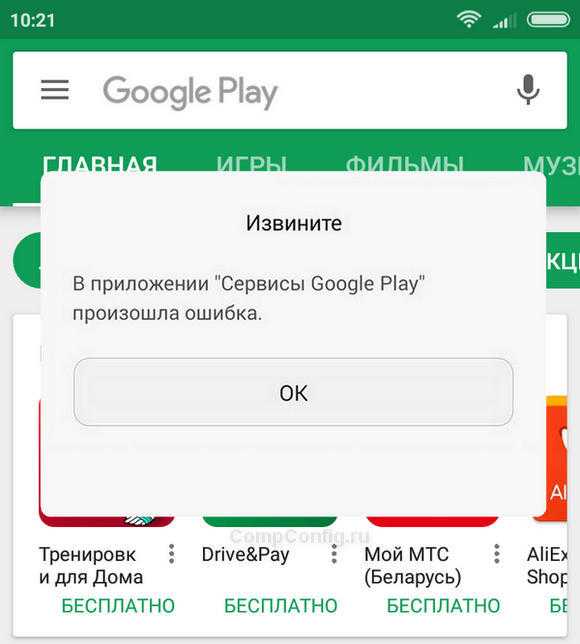
Прочие возможные причины сбоя запуска Сервисов Google Play:
- Удаление приложения с последующей повторной установкой неподходящей версии. Некоторые пользователи, начитавшись советов на форумах, удаляют сервисы Гугл в надежде снизить расход батареи, а когда сталкиваются с проблемами в работе других программ, пытаются вернуть его на место. И получают сообщения об ошибках.
- Изменение отдельных настроек системы, например, даты и времени.
- Удаление, перемещение или повреждение связанных приложений — Play Маркет и Google Services Framework. Изменение прав доступа этих приложений.
- Системные неполадки или программный конфликт.
- Вирусное заражение и его последствия (записи в файле hosts).
Важно знать, что Сервисы Гугл Плэй выпускаются в разных версиях. Каждая из них предназначена для группы гаджетов с определенным разрешением экрана (точнее, плотностью пикселей), архитектурой процессора и поколением Андроида
Чтобы узнать, какая версия установлена на вашем телефоне или планшете, запустите его настройки, откройте раздел «Приложения», найдите Сервисы Google Play и зайдите в их свойства. Версия указана во второй строке сверху. Самое важное значение для поиска файла на просторах сети имеют 3 цифры в скобках, которые отделены от остальной группы дефисом. В моем примере это 240.
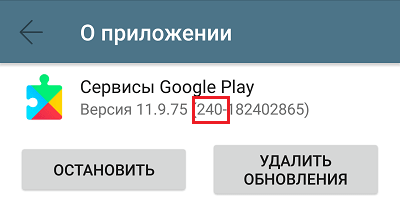
Более подробные сведения о версиях Сервисов приведены .
Интернет – только для новых устройств
30 сентября 2021 г. миллионы пользователей по всему земному шару больше не смогут пользоваться многими интернет-сайтами. Проблема кроется в корневом сертификате IdenTrust DST Root CA X3 некоммерческого удостоверяющего центра Let’s Encrypt, основанного в конце 2015 г. Он предоставляет на безвозмездной основе криптографические сертификаты для TLS-шифрования. Протокол TLS обеспечивает защищенную (зашифрованную) передачу данных между узлами сети. Если сертификат TLS на устройстве просрочен, то соединиться с другим узлом сети оно не сможет.
Сертификат IdenTrust DST Root CA X3 устареет 30 сентября 2021 г. в 17:01 по Москве, то есть приблизительно через сутки с момента публикации данного сертификата. Факт наличия проблемы осветил на своем сайте специалист по информационной безопасности Скотт Хелме (Scott Helme).
Сертификат IdenTrust DST Root CA X3 используется на миллионах устройств по всему миру. Это и Android-смартфоны, и техника Apple, и даже игровые приставки, не говоря о компьютерах под управлением Windows.
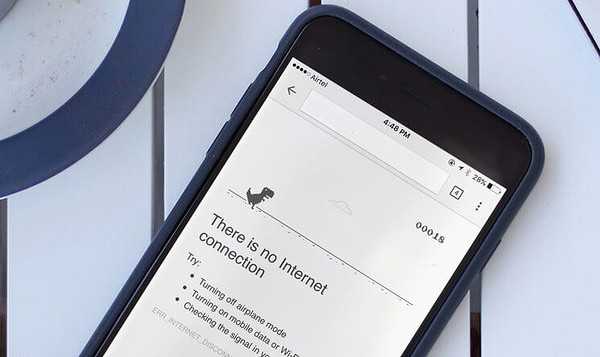 Смысла в использовании морально устаревших гаджетов становится все меньше
Смысла в использовании морально устаревших гаджетов становится все меньше
IdenTrust DST Root CA X3 применялся для кросс-подписи корневого сертификата удостоверяющего центра ISRG Root X1, тоже принадлежащего Let’s Encrypt. Именно перекрестная подпись позволила использовать сертификат Let’s Encrypt на широком спектре устройств, что в итоге и привело к проблеме, связанной с его устареванием. По истечении срока его действия пользователи не смогут воспользоваться сайтами и веб-сервисами, которые используют его.
Кто в зоне риска
Трудности в пользовании интернетом в конце сентября 2021 г. возникнут в первую очередь у владельцев устаревших устройств, в настоящее время переставших получать обновления. В сегменте компьютеров Apple это все ПК и ноутбуки с операционной системой macOS до версии 10.12.1 включительно. Также из-за сертификата Let’s Encrypt посещать различные сайты не смогут те, кто по-прежнему работает в древних версиях Windows (до Windows XP с пакетом обновлений Service Pack 3).
Что касается мобильных устройств, то проблема затронет все смартфоны и планшеты Apple с iOS 10 и старше. Чтобы все работало на Android-смартфонах, ОС должна быть обновлена минимум до версии 7.1.1
Также Скотт Хелме указывает, что значительной доли веб-сайтов и сервисов лишатся и геймеры, играющие на приставках Sony PlayStation 3 и 4 со старыми версиями прошивок. Портативная консоль Nintendo 3DS тоже останется без них, как и все компьютеры и ноутбуки на базе Ubuntu до версии 16.04 и Debian до версии 8.
Но даже на устройствах с современными прошивками и ОС интернет тоже может поломаться. Это произойдет, если пользователь серфит по Сети через браузер Firefox ниже версии 50. Это совсем древняя версия обозревателя – 23 сентября 2021 г. он обновился до 92.0.1.
Для примера, на май 2021 г. во всем мире было более 3 млрд активированных Android-устройств (статистика The Verge). Спустя еще три месяца, в августе 2021 г. из 3,68% из них работало на Android 7.0, еще 4,03% — на Android 6.0 (данные StatCounter). Даже если не учитывать еще более ранние версии ОС, то из-за устаревшего сертификата Let’s Encrypt проблемы с доступом к сайтам возникнут у владельцев более чем 213,3 млн устройств.